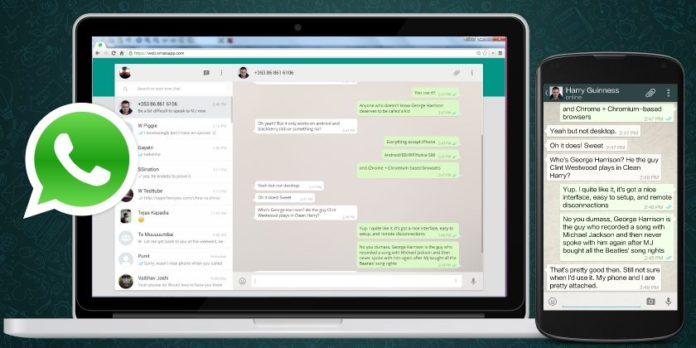WhatsApp Web è un’estensione per PC dell’account WhatsApp sul telefono. I messaggi inviati e ricevuti sono completamente sincronizzati tra il telefono e il computer, e si possono vedere tutti i messaggi su entrambi i dispositivi.
Ormai è da moltissimo tempo che WhatsApp ha reso disponibile una versione web per poter utilizzare il servizio anche da computer e tablet. Purtroppo, però, sono ancora poche le persone che utilizzano WhatsApp Web e – francamente – non ne comprendiamo il motivo. Telegram, l’acerrimo rivale di WhatsApp, conta molti più accessi da PC, una situazione davvero paradossale dal momento che WhatsApp ha un numero di utenti di gran lunga maggiore. Sarà merito delle caratteristiche di Telegram? Forse non è ancora chiaro come utilizzare questa funzionalità? Non possiamo saperlo con certezza, per questo motivo abbiamo deciso di scrivere una guida definitiva a WhatsApp Web per darvi tutte le informazioni di cui avete bisogno, spiegarvi come utilizzarlo al meglio e, soprattutto, mettervi al corrente del pericolo che correte ogni giorno se non date mai uno sguardo a questa funzionalità.
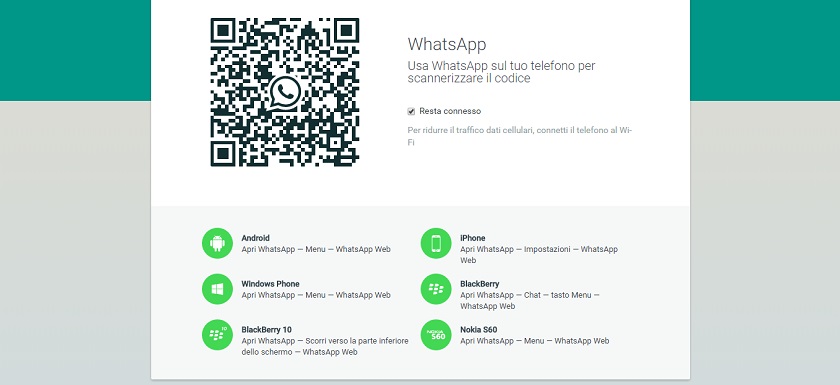
Affronteremo tutto ciò che c’è da affrontare ma prima partiamo dalle basi. WhatsApp Web non è altro che una pagina web creata dagli sviluppatori di WhatsApp per permetterci di utilizzare il servizio di chat istantanea anche mentre siamo al computer e senza dover necessariamente sbloccare lo smartphone.
Attualmente è possibile utilizzare WhatsApp Web su quasi tutti i dispositivi che supportano l’applicazione madre. Questo significa che chiunque disponga di uno smartphone con:
- Android
- iOS 8.1 o superiore
- Windows Phone 8 o superiore
- BlackBerry e BlackBerry 10
- Nokia con S60 o S40 EVO
Può utilizzare in modo semplice e veloce anche questa funzionalità integrata in modo predefinito nel menù dell’applicazione.
Per quanto riguarda la compatibilità con i browser, invece, possiamo affidarci a Chrome, Firefox, Safari, Microsoft Edge e Opera, ma non al vecchio Internet Explorer.
NOTA BENE: In realtà anche i dispositivi con sistema operativo iOS inferiore alla versione 8.1 possono fare uso di WhatsApp Web. In questo caso però si tratta di dispositivi con jailbreak e quindi non ci sentiamo di scendere in spiegazioni dettagliate. Vi lasciamo con questa informazione nel caso decideste di correre il rischio e ricercare ulteriori spiegazioni altrove.
Come utilizzare WhatsApp Web
Se si è in possesso di tutti i requisiti per utilizzare questa funzionalità, sarà davvero semplice collegarsi al servizio.
Per prima cosa dovrai collegarti all’indirizzo web.whatsapp.com. Su questa pagina dovresti notare subito un codice QR alla tua sinistra. A questo punto dovrai aprire l’applicazione di WhatsApp sullo smartphone e cercare tra le impostazioni la voce “WhatsApp Web”. La procedura è simile per ogni sistema operativo, ad esempio:
- Su Android: Apri l’applicazione, fai un tap sui 3 puntini in alto a destra e scegli la voce WhatsApp Web
- Su iOS: Apri l’applicazione, fai un tap sul pulsante impostazioni in basso a destra e un secondo tap sull’icona di WhatsApp Web
Prima di procedere alla scansione del codice QR apparso sul computer, assicurati di dare ancora un’occhiata alla schermata che ti si è presentata al PC. Dovresti notare una spunta, impostata in modo predefinito, accanto alla voce “Resta connesso”. Tale scelta è totalmente libera, infatti, lasciando spuntata questa opzione non dovrai scansionare nuovamente il codice QR ai futuri accessi, allo stesso tempo, però, se non sei l’unico utilizzatore del computer in questione, sarebbe buona idea togliere la spunta prima di continuare.
Fatto ciò, accetta eventuali avvertimenti o suggerimenti che appaiono sullo smartphone e procedi pure ad inquadrare il codice QR comparso sul computer con la fotocamera del dispositivo.
In pochi istanti dovresti vedere apparire WhatsApp Web sullo schermo del PC e, trattandosi di una schermata praticamente identica a quella presente su smartphone, non dovresti avere alcun problema nel suo utilizzo.
Con WhatsApp Web potrai fare praticamente tutto quello che fai da smartphone: continuare le chat aperte sullo smartphone direttamente dal computer, aprire una nuove chat, inviare foto e video, registrare e ascoltare audio, visualizzare il profilo di tutti i contatti salvati e modificare il proprio profilo cambiando foto oppure aggiungendo uno degli stati WhatsApp che vi abbiamo suggerito.
Come accedere a WhatsApp Web su tablet, iPad e smartphone
L’operazione è identica a quella eseguita su computer ma, per permetterci di mostrare il codice QR anche su dispositivi mobili, c’è bisogno di accedere alle funzionalità del nostro browser e attivare la modalità desktop. Vediamo nel dettaglio come procedere:
- Apri il browser web del tuo smartphone (ricordiamo la compatibilità precedentemente specificata)
- Collegati all’indirizzo web.whatsapp.com e aspetta il caricamento. Dovrebbe apparirti una pagina che ti chiede di scaricare l’applicazione per una maggiore compatibilità, ovviamente ignora il messaggio.
- Se ti trovi su Chrome: fai un tap sui 3 puntini in alto a destra e spunta la voce “Richiedi sito desktop”
- Se ti trovi su Safari con iOS 8: fai un tap sull’indirizzo della pagina, scorri col dito verso il basso e dovresti notare la voce per richiedere il sito desktop
- Se ti trovi su Safari con iOS 10: fai un tap sul tasto di condivisione, scorri la seconda riga fino in fondo e dovresti notare il tasto “Richiedi sito desktop”
- Se ti trovi su altri browser: tieni presente che richiedere il sito in modalità desktop è un impostazione del browser, quindi cerca tra le impostazioni e dovresti trovare senza problemi la funzionalità che ti serve
- A questo punto la pagina dovrebbe ricaricarsi e dovresti notare il codice QR esattamente come sul computer.
- Fai un piccolo zoom per far vedere bene il codice e procedi con la scansione tramite il tuo smartphone
In pochi istanti l’operazione dovrebbe essere completata e WhatsApp Web dovrebbe apparire sul dispositivo mobile che hai scelto per l’accesso.
In che modo WhatsApp Web potrebbe essere utile?
La risposta a questa domanda, probabilmente, varierà da persona a persona. Parlando in linea generale possiamo dire che questa WhatsApp Web potrebbe rivelarsi utile a tutte quelle persone che fanno un uso intenso del computer, quindi sarebbe molto più comodo poter rispondere ai messaggi senza dover necessariamente sbloccare lo smartphone continuamente.
Allo stesso modo, se utilizziamo più di un dispositivo (ad esempio un iPhone e un iPad) potreste accedere a WhatsApp Web dal secondo dispositivo in modo da poter utilizzare il servizio di chat istantanea offerto da Facebook su due dispositivi con lo stesso numero.
Attenti a WhatsApp Web: potrebbe servire a spiare le vostre chat
Come abbiamo annunciato nel titolo, la funzionalità WhatsApp Web potrebbe rappresentare un pericolo per la vostra privacy.
Avrete già capito che lasciando attiva la spunta sulla voce “Resta connesso” prima di scansionare il codice QR, la funzionalità resterà attiva e non richiederà la scansione del codice ai futuri accessi.
Questo significa che, se qualcuno dovesse avere a disposizione il vostro smartphone per pochi minuti, potrebbe accedere a WhatsApp Web e spiare le vostre chat per tutta la durata della connessione.
A questo proposito vi consigliamo di dare un’occhiata alla funzionalità WhatsApp Web del vostro smartphone in modo da poter negare eventuali connessioni che non riconoscete.
Come eliminare l’accesso a WhatsApp Web ai dispositivi non riconosciuti
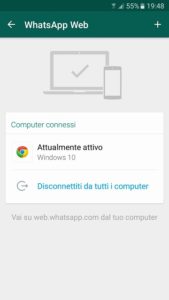
Anche questa operazione, per fortuna, è semplicissima. Basterà procedere in questo modo:
- Su Android: Apri l’applicazione, premi il tasto con i 3 puntini in alto a destra e scegli la voce WhatsApp Web
- Su iOS: Apri l’applicazione, premi il tasto “impostazioni” in basso a destra e fai un tap sull’icona di WhatsApp Web
- Su altri sistemi operativi: trova l’impostazione WhatsApp Web all’interno dell’applicazione e aprila
Se ci sono connessioni attive dovresti notare una schermata simile a quella che vedi qui a destra.
Ti basterà premere su Disconnetti da tutti i computer per essere sicuro che nessun accesso a WhatsApp Web sia attivo.
Se utilizzi WhatsApp Web, poi, dovrai semplicemente rieseguire l’accesso sui terminali che ti interessano scansionando ancora una volta il QR Code.
Sei soddisfatto della guida? utilizzavi già WhatsApp Web? Dopo aver letto questo articolo, darai un’occhiata alla voce WhatsApp Web del tuo smartphone per vedere se ci sono connessioni attive? Facci sapere tutto nei commenti qui sotto!